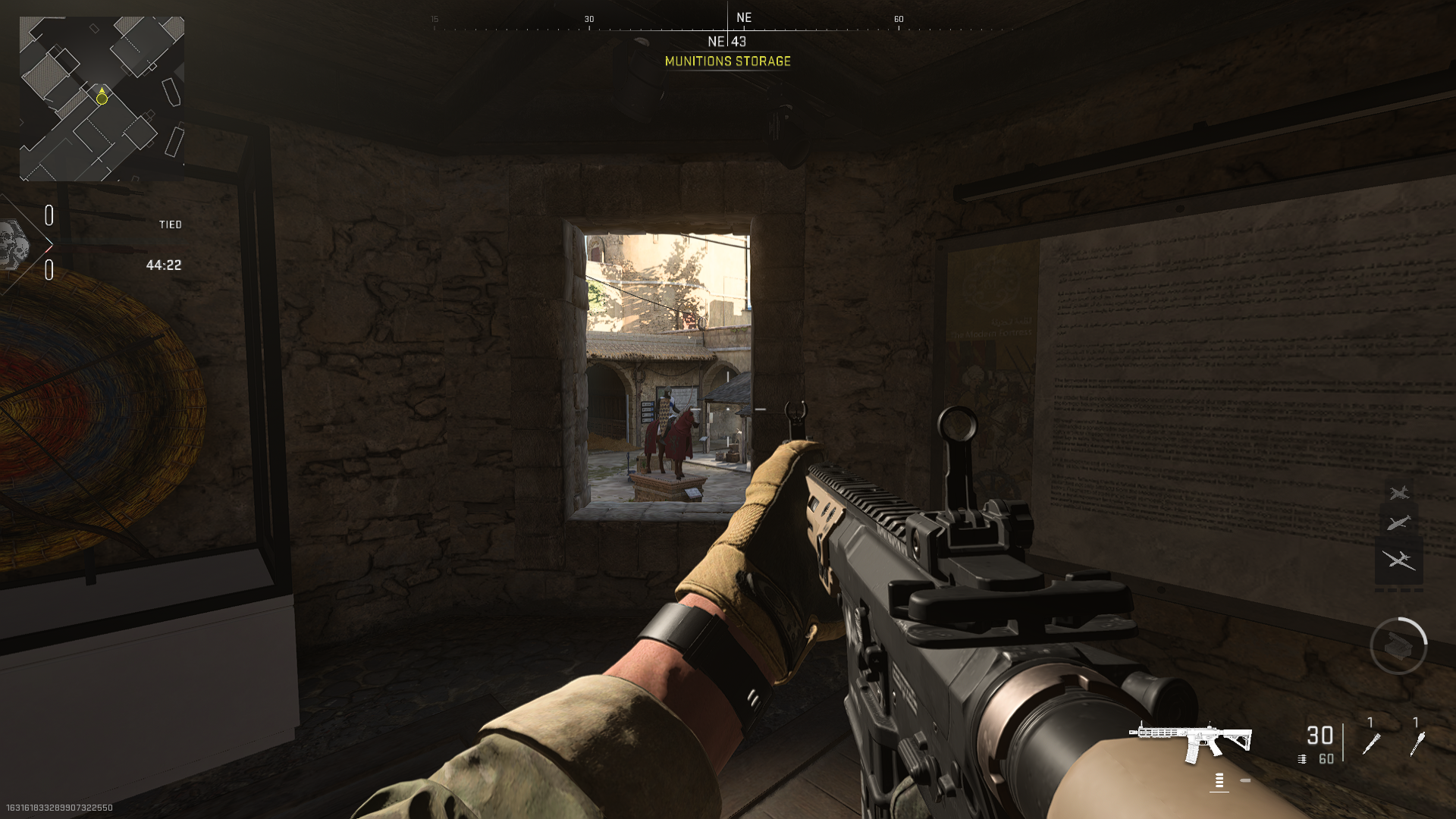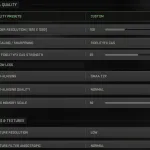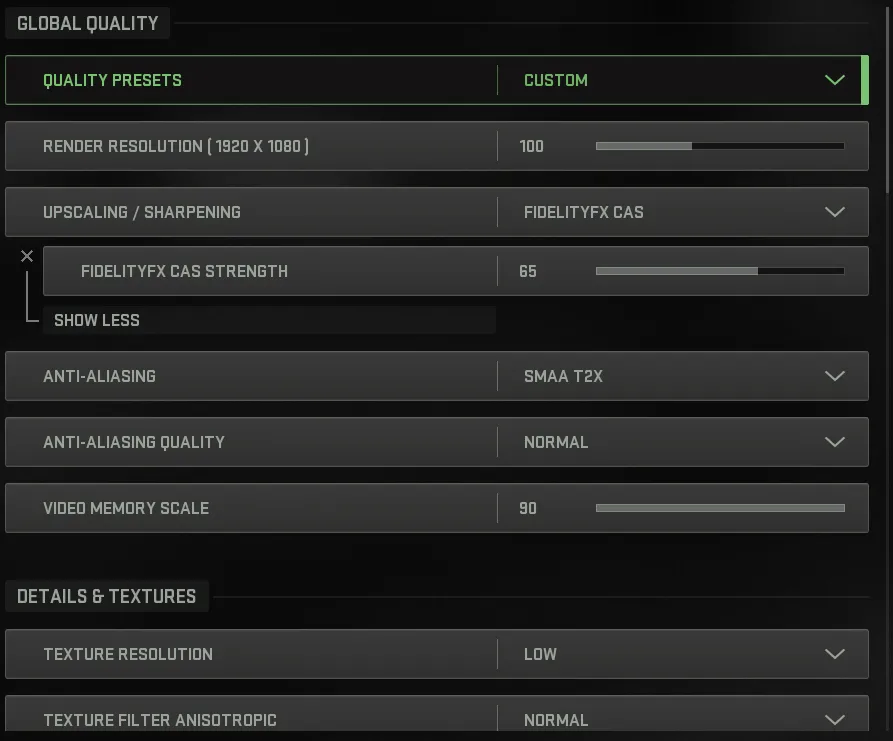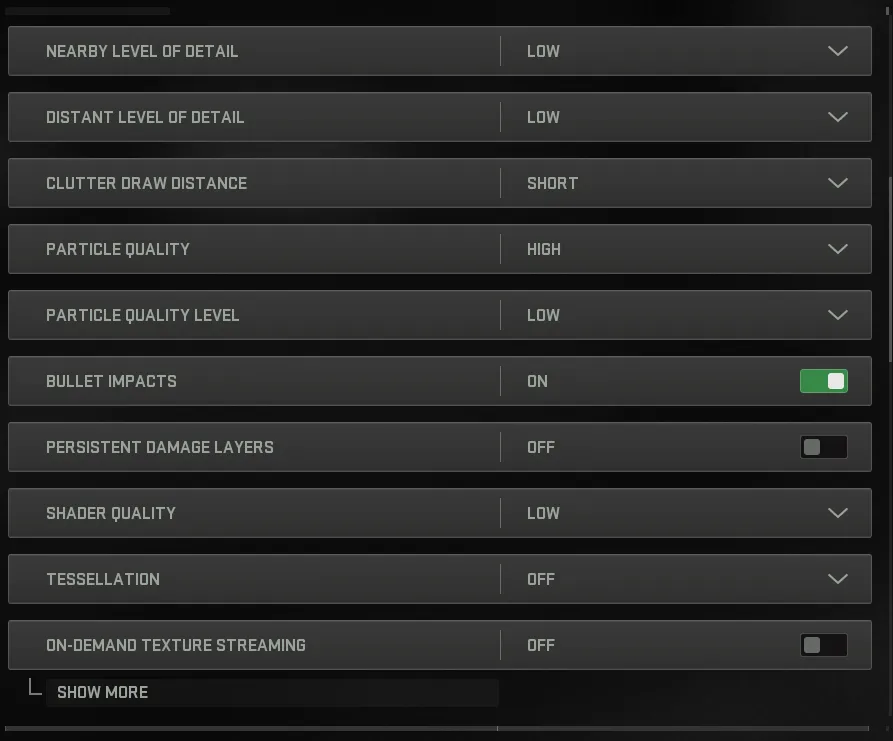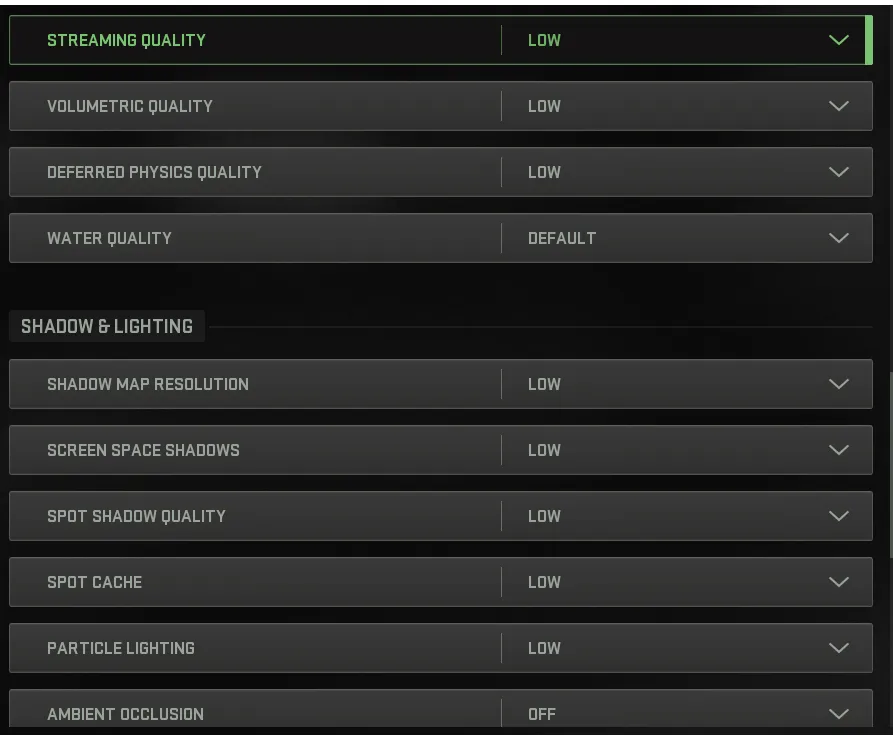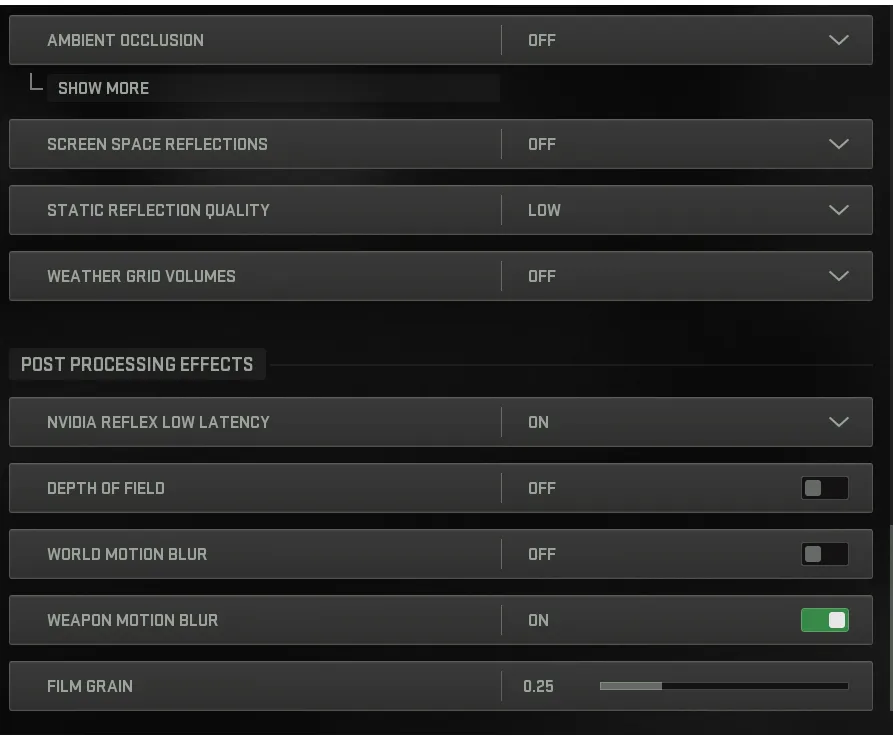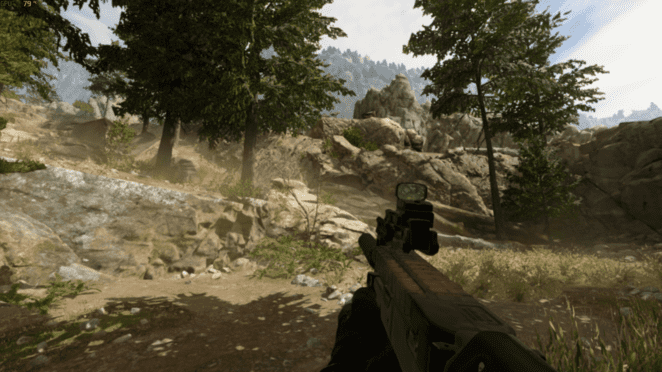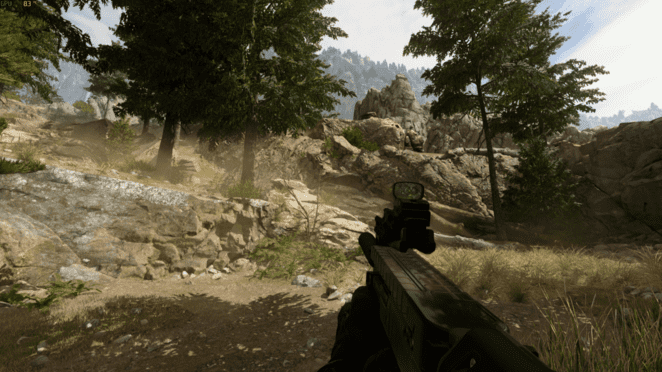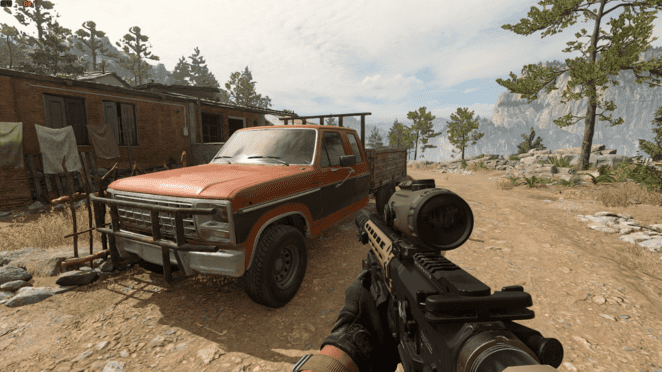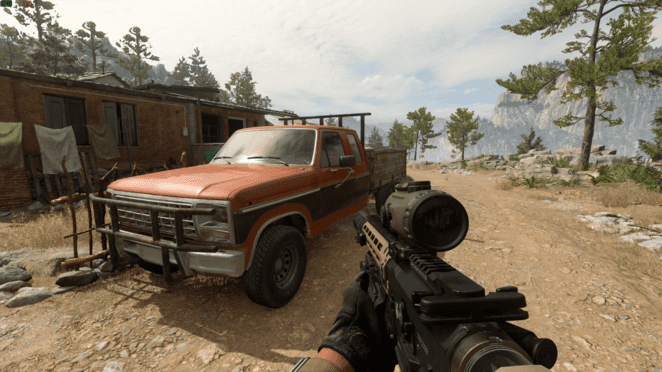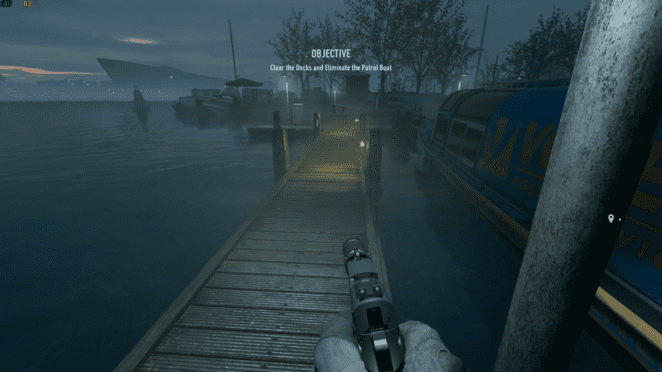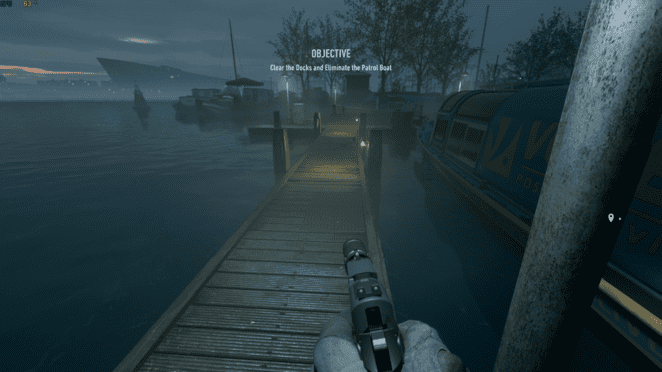بهتر در Warzone 2: بهترین تکنیک upscaling برای دید بهتر در رایانه های شخصی کم ، بهترین تنظیمات گرافیکی برای MW2: بهترین تنظیمات گرافیکی برای MW2 – Dot Esports
بهترین تنظیمات گرافیکی برای MW2
توجه: به طور معمول 200 وضوح رندر در آزمایش ما استفاده می شود ، اما در این حالت ما از آنچه از پیش تعیین شده انتخاب کرده بود استفاده کردیم (100 ٪ به جز حداقل ، که از 50 استفاده می کند).
در Warzone 2: بهترین تکنیک upscaling برای دید بهتر در رایانه های شخصی کم مصرف ، بهتر را ببینید
Call of Duty Warzone 2 در مقایسه با پیش نمایش آن به طور قابل توجهی بهینه شده است ، اما سیستم های سطح بالا با GPU های قدرتمند دارای دست بالایی هستند. با یک مزیت سخت افزاری ، بازیکنان می توانند از تصاویر بهتر لذت ببرند. تصاویر واضح تر می توانند تفاوت عظیمی ایجاد کنند ، زیرا نقشه دارای دارایی هایی است که می تواند برای ترکیب با محیط استفاده شود.
Warzone 2 یک عنوان نسبتاً کندتر است زیرا فاکتور زمان به کشتار (TTK) به طور قابل توجهی کاهش یافته است. بازیکنان ترجیح می دهند برای تأمین پیروزی ها و جلوگیری از موقعیت های خطرناک که می تواند برای زندگی و غارت در کل هزینه کند ، به همه جنگهای شلیک شده نزدیک شوند. چشم انداز روشنی از همه عناصر درون بازی می تواند موج را در یک اسلحه فعال تبدیل کند زیرا بازیکنان می توانند به سرعت در برابر اپراتورهای دشمن واکنش نشان دهند و واکنش نشان دهند.
در اینجا روشی است که می تواند برای افزایش دید در منطقه جنگی 2 استفاده شود.
Warzone 2 هک برای کیفیت تصویر واضح تر بدون از دست دادن نرخ فریم
عوامل مختلفی بر دید دارایی های درون بازی در بازی های چند نفره آنلاین در مقیاس بزرگ مانند Warzone 2 تأثیر می گذارد. تیز کردن تصویر روشی است که می تواند برای به زور جلوه های گرافیکی بسیار بهتر از تنظیمات صفحه نمایش پیش فرض استفاده شود.
Activision چند گزینه بهار تصویر در بازی ارائه داده است ، اما استفاده از آن ها معمولاً منجر به از دست دادن فریم در ثانیه (FPS) می شود. این روش جدید برای افزایش دید در بازی ابزاری عالی برای کاربران سیستم کم مصرف برای تجربه بازی در یک محیط نرم تر خواهد بود.
تیز کردن تصویر nvidia
بازیکنان می توانند چند تنظیمات را برای لذت بردن از دید بهتر در آخرین Battle Royale Activision ضمن حفظ تعداد FPS استفاده کنند. این تکنیک ممکن است در ابتدا بسیار زیاد به نظر برسد ، اما اگر به این مراحل پایبند باشید ، انجام آن بی خطر است:
- Open Warzone 2 و به تنظیمات گرافیکی بروید.
- هر ابزار upscaling/spingening را در برگه کیفیت خاموش کنید.
- از بازی خارج شوید و اطمینان حاصل کنید که در پس زمینه اجرا نمی شود.
- دکمه Windows را فشار داده و Reged را جستجو کنید.
- روی برنامه ویرایشگر رجیستری کلیک کنید و منتظر باز کردن پنجره باشید.
- با چسباندن این متن در نوار آدرس به آدرس زیر بروید: رایانه \ hkey_local_machine \ system \ currentcontrolset \ services \ nvlddmkm \ fts
- فایل EnableGR535 را پیدا کنید و برای باز کردن آن دوبار کلیک کنید.
- داده های ارزش برچسب زده شده را از 0 به 1 تغییر دهید.
- پنجره را ببندید و بر روی دسک تاپ خود کلیک راست کنید.
- کنترل پنل NVIDIA را باز کنید و به مدیریت تنظیمات سه بعدی بروید.
- تنظیمات برنامه را انتخاب کنید و Call of Duty: Modern Warfare 2 (2022) را انتخاب کنید (COD.exe)
- تیز کردن تصویر را روشن کنید و مقدار تیز را در هر جایی بین 0 تنظیم کنید.5 و 0.75.
- روی OK کلیک کنید و برای ذخیره تنظیمات Apply را انتخاب کنید.
تغییرات باید پس از پیروی از دستورالعمل های فوق با موفقیت ذخیره شوند. با این حال ، چند مرحله دیگر باید برای بازی بدون اشکالات بصری انجام شود.
- بازی را باز کنید ، به منوی تنظیمات بروید و تنظیمات گرافیکی را انتخاب کنید.
- به پایین بروید ، روی بهینه سازی Restart Shader کلیک کنید و صبر کنید تا سایه بان ها دوباره راه اندازی شوند.
- بازی را مجدداً راه اندازی کنید و از تصاویر واضح تر و بدون از دست دادن FPS لذت ببرید.
تنظیمات ترفند در کنترل پنل NVIDIA می تواند کیفیت تصویر واضح تری در Warzone 2 ایجاد کند بدون اینکه FPS را به خطر بیاندازد. برای آخرین به روزرسانی ها و نکات و ترفندهای بیشتر در بازی با SportsKeeda همراه باشید.
بهترین تنظیمات گرافیکی برای MW2
داشتن بهترین تنظیمات گرافیک رایانه در جنگ مدرن 2 شما را بالاتر از بقیه بازیکنان کم رنگ سایه بان در صحنه قرار می دهد. یافتن بهترین بافت ها ، سایه بان ها ، سایه ها و FOV می تواند یک تغییر دهنده بازی واقعی باشد.
به همین دلیل ما بهترین تنظیمات رایانه شخصی را برای استفاده شما ایجاد کرده ایم. هر وقت یک بازی جدید انجام می دهم ، سیستم من این است که تنظیمات را با بهترین کیفیت قفل کنم و سپس راه خود را در منوها کار کنم تا زمانی که عالی باشد. خوشبختانه, ما یک طرح کلی برای دنبال کردن شما داریم, بنابراین شما مجبور نیستید آن وقت را هدر دهید – همانطور که من انجام دادم.
تنظیمات گرافیکی در زیر باعث می شود که آن مزاحم را مشاهده کنید ندای وظیفه تک تیراندازهایی که در بوته ها پنهان می شوند ، هر لیزر Claymore را که در گوشه و کنار می چسبند ، مشاهده می کنند و پوست های زیبا را به شکلی طراحی می کنند که توسعه دهندگان در نظر داشتند.
- بهترین تنظیمات گرافیکی رایانه ای برای Modern Warfare 2 چیست?
- بهترین تنظیمات نمایشگر MW2
- بهترین تنظیمات با کیفیت MW2
- بهترین تنظیمات مشاهده MW2
بهترین تنظیمات گرافیکی رایانه جنگ مدرن 2?
بهترین تنظیمات گرافیکی رایانه ای تا حد زیادی به چه نوع سیستمی بستگی دارد, با تنظیمات شدیدتر که نیاز به مشخصات بهتری دارند. از طرف دیگر ، اگر می خواهید بازی سریعتر بارگیری شود ، همیشه می توانید تنظیمات خود را پایین بیاورید. اگر بیشترین FPS را می خواهید جنگ مدرن 2, می توانید از تنظیمات زیر استفاده کنید:
بهترین MW2 تنظیمات نمایشگر
- حالت نمایش: اختصاصی تمام صفحه
- مانیتور نمایش: اولیه
- اطمینان حاصل کنید که این بهترین کارت گرافیک شماست
- نرخ بروزرسانی نمایشگر: حداکثر مانیتور خود را بررسی کنید ، سپس آن را روی آن تنظیم کنید
- کیفیت نمایش: 1080p
- وضوح پویا: از روی
اختصاصی تمام صفحه معمولاً می دهد عملکرد بهتر در بسیاری از بازی ها مانند MW2. گاهی اوقات فریمر آهسته را می توان با استفاده از کارت گرافیک ضعیف خود به رایانه شخصی خود نسبت داد ، بنابراین می خواهید آن را دوبار بررسی کنید. خاموش کردن وضوح پویا به طور بالقوه می تواند فریم های بیشتری را به شما بازگرداند.
بهترین MW2 تنظیمات با کیفیت
- از پیش تنظیم کیفیت: سفارشی
- وضوح ارائه: 100
- افزایش/تیز کردن: Fidelityfx CAS
- استحکام – قدرت: 65
بسیاری از این تنظیمات را می توان به پایین یا کاملاً خاموش کرد و بدون اینکه خیلی زیاد به وفاداری گرافیکی باشد ، خاموش شود. این باید به شما بدهد تعداد زیادی قاب در حالی که هنوز هم تصاویر خوبی را حفظ می کنید.
به یاد داشته باشید که تمام این تنظیمات را می توان متناسب با اولویت شما تغییر داد. در MW2 دنیای تنظیمات صدف شماست. اگر به دنبال ترکیبی از عملکرد و گرافیک عالی هستید ، می توانید در حالی که برخی از پایین نگه داشتن برخی از تنظیمات را به بالاترین تنظیمات تبدیل کنید تا FPS خود را پایدار نگه دارید.
بهترین تنظیمات مشاهده MW2
- FOV: 110 یا بسته به ترجیح شما
- ADS FOV: متأثر، تحت تأثیر، دچار، مبتلا
- سلاح FOV: وسیع
- FOV شخص ثالث: حدود 80-100
- FOV وسیله نقلیه: پیش فرض
- حرکت دوربین اول شخص: 100 یا بسته به اولویت شما
- حرکت دوربین شخص ثالث: 100 یا بسته به اولویت شما
- دوربین تماشاگر پیش فرض: ترجیح
برای ساخت رایانه های شخصی که بسیار بالا نیستند ، می توانید FOV خود را کمی پایین تر تنظیم کنید تا بار را کاهش دهد. شما هم می توانید وضوح صفحه نمایش خود را برای اولویت بندی FPS پایین بیاورید بیش از تصاویر.
اگر هیچ چیز دیگری نیست ، این حداقل یک نقطه شروع خوب برای افزایش چیزها است تا زمانی که تعادل کامل سیستم خود را بین کیفیت و عملکرد پیدا کنید. این موارد را با بهترین تنظیمات صوتی جفت کنید و به راحتی می توانید یک مزیت رقابتی بزرگ نسبت به همه افراد دیگر در بازی داشته باشید.
مسیحی نویسنده مستقل پنج ساله است که بیش از 15 ماه با Dot Esports بوده است که Fortnite ، General Gaming و اخبار را پوشش می دهد. برخی از بازی های مورد علاقه وی شامل Yakuza 0 ، The Witcher III ، Kingdom Hearts 2 و Inscryption است.
از پیش تنظیم کیفیت ، افزایش مجدد ، ضد عقل و کیفیت بافت – جنگ مدرن 2 (2022)
اگر دوست دارید برای تنظیم کامل و بهینه سازی مناسب استفاده کنید (که احتمالاً اگر راه خود را در اینجا پیدا کرده اید) از پیش تنظیم و بهینه سازی استفاده نمی کنید ، اما در هر صورت ، دیدن اثر تجمعی کاهش یا افزایش یک جالب است گروه بزرگی از تنظیمات به طور همزمان.
همانطور که انتظار دارید ، در هنگام بالا رفتن از نردبان ، یک افزایش دیداری و عملکرد عمده وجود دارد ، اگرچه هنگام حرکت از Ultra به Extreme صحبت نمی کنید. با هر آنچه که مناسب سخت افزار خود باشد شروع کنید و تنظیمات فردی را از آنجا تنظیم کنید. BASIC متعادل برای کسانی که در سخت افزار کم کم و حداقل برای سیب زمینی رزرو شده اند خوب هستند. تفاوت قابل توجهی بین Ultra و Extreme وجود ندارد ، بنابراین هم انتخاب کنید.
توجه: به طور معمول 200 وضوح رندر در آزمایش ما استفاده می شود ، اما در این حالت ما از آنچه از پیش تعیین شده انتخاب کرده بود استفاده کردیم (100 ٪ به جز حداقل ، که از 50 استفاده می کند).
افزایش / تیز کردن
هوش مصنوعی در پشت صحنه با این تنظیم کار می کند تا هر صحنه معین را با وضوح بالاتر تفسیر کند ، که نتیجه آن به شدت افزایش عملکرد (معمولاً) و یک تصویر نسبتاً بهبود یافته است. حسابداری فقط برای عملکرد ، این مهمترین تنظیمات در بازی است و نزدیک نیست.
. این دو را با هم مقایسه کنید و ببینید کدام یک را ترجیح می دهید (با در نظر گرفتن تفاوت عملکرد) ، به خصوص خطی که حاشیه سمت راست هود و ظرف وصل شده به پشت کامیون را نشان می دهد.
رأی ما برای Xess است که به طور کلی تصویری منسجم و تقریباً هنری را ارائه می دهد ، اما اگر به آن 21 فریم اضافی احتیاج دارید یا ظاهر را ترجیح می دهید ، مقیاس بندی تصویر نیز یک گزینه عالی است (که جالب اینکه از فناوری منحصر به فرد Nvidia DLSS خارج می شوند). برعکس ، FidelityFX AMD از هر لحاظ دلهره آور به نظر می رسد (هرچند که FSR آن بسیار خوب است).
یک یادداشت در مورد DLSS: استفاده از آن در ترکیب با عمق میدان ممکن است باعث ایجاد اشکال گرافیکی شود. اگر متوجه هر چیز خنده دار هستید ، از استفاده از یکی یا دیگری خودداری کنید.
ضد ابرو
ظاهر لبه های پر پیچ و خم را در سطوح مختلف کاهش می دهد. در تصاویر اینجا ، نگاهی دقیق به اسکله و تپانچه بیندازید. همانطور که مشاهده می کنید ، SMAA فیلم در رویکرد خود پرخاشگرتر است و پوشش بیشتری را با هزینه وضوح فراهم می کند.
با کمال تعجب ، هیچ گزینه ای برای غیرفعال کردن AA به عنوان معمولی وجود ندارد (احتمالاً به دلایل غرور).
فقط یک تفاوت عملکرد کوچک بین دو تنظیم وجود دارد ، بنابراین انتخاب خود را مقایسه کرده و انتخاب کنید. ما واقعاً نمی توانیم یکی یا دیگری را توصیه کنیم زیرا بسیار ترجیح می دهد.
برای آزمایش دقیق و دید ، وضوح رندر برای این بخش 100 ٪ تعیین شده است.
کیفیت ضد بیضه
برای آزمایش دقیق و دید ، وضوح رندر برای این بخش 100 ٪ تعیین شده است.
سطح جزئیات ضد آلیاژ را تعیین می کند. اثر ظریف است ، اما اگر قسمت گرد تپانچه را در زیر دید و لبه های جعبه خاکستری کوچک روی اسکله بررسی کنید ، تفاوت مشخصی وجود دارد.
برای اهداف ما ، فقط SMAA T2X فیلم در ترکیب با این تنظیمات آزمایش شده است ، بنابراین اگر در حال چسبیدن به SMAA T2X هستید ، باید کمی برجسته تر باشد.